在很多情况下,我们需要将各种系统、软件或安装文件放到U盘中来使用或安装,因此许多用户需要在神舟笔记本上设置U盘启动以便使用。那么接下来,让我们一起了解神舟笔记本如何进入BIOS设置U盘启动的方法。
按照保护墙快捷键进行设置
许多神州笔记本电脑上都标有F11或F12等快捷键。当您启动或重新启动系统时,按下这些键可以快速进入BIOS设置。在BIOS中,用户可以选择U盘启动菜单,从而实现U盘启动。
通过DEL键进入BIOS设置
一些神州笔记本电脑没有上述快捷键的标记,采用按DEL键进入BIOS设置。在启动时,按下DEL键即可进入BIOS菜单。
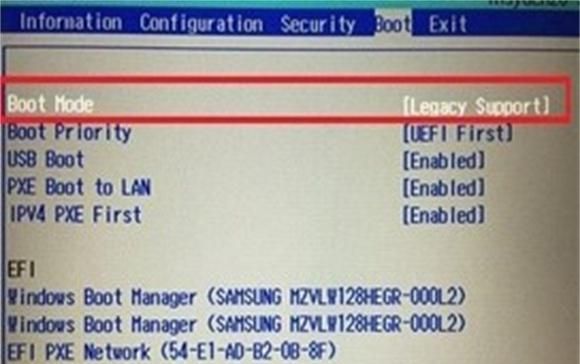
通过ESC键进入BIOS设置
一些神州笔记本电脑也可以通过按下ESC键进入BIOS设置。在启动时,持续地按下ESC键,直到进入BIOS界面。
通过Windows设置进入BIOS设置
在Windows10操作系统中,用户可以进入“设置”->“更新和安全”中的“恢复”选项,从而进入高级启动选项。在这里,用户可以选择“重启现在”,进入BIOS和UEFI固件设置。
在BIOS设置中,您可以看到“启动顺序”或类似的选项,通过移动条目来选择U盘作为启动设备。设置好后,记得保存设置,同时退出BIOS菜单后重新启动笔记本。
以上四种方法都可以在神州笔记本电脑上进入BIOS设置U盘启动。您可以根据自己的需求选择适合自己的方法进行操作。如果您还有其他问题,请查看机器的用户手册或向神州厂商客服人员寻求帮助。


